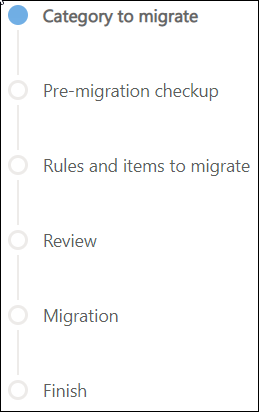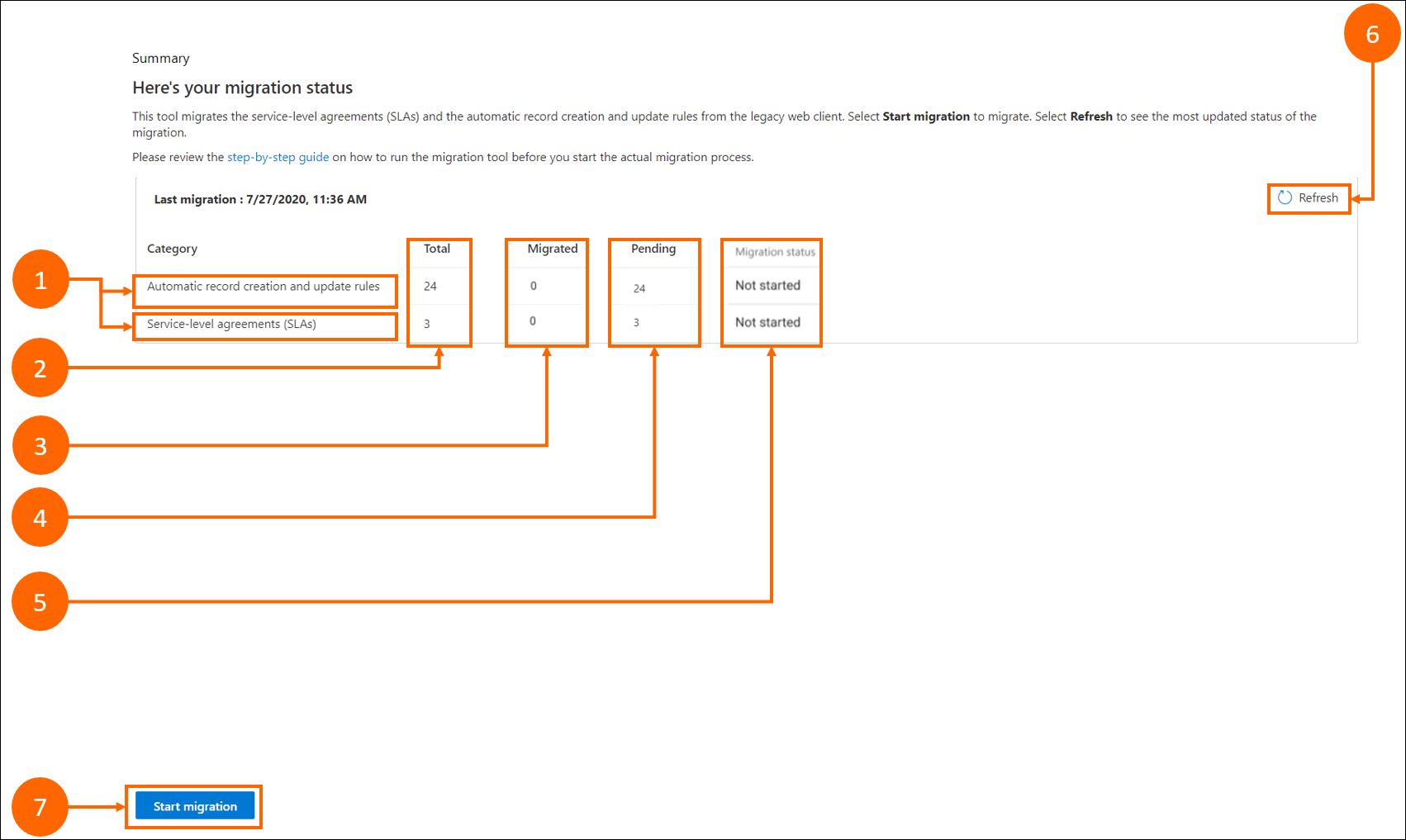Overfør regler for automatisk oprettelse af poster og aftaler om serviceniveau
Migreringsværktøjet til regler for automatisk oprettelse af poster og serviceaftaler (SLA'er) hjælper med at overføre reglerne i webklienten til Unified Interface. Migrationen inkluderer også konverteringen af arbejdsprocesserne til Power Automate-baserede flows. Flere oplysninger: Ofte stillede spørgsmål om migreringsværktøj
Du kan udføre følgende opgaver ved hjælp af migreringsværktøjet:
- Kør migreringsværktøjet flere gange, og få vist status på et hvilket som helst tidspunkt.
- Vælg reglerne i webklienten, som du kan migrere.
- Vis meddelelser om mulige problemer i forbindelse med, at en regel ikke kunne overføres.
Overførselsværktøjet ændrer ikke de eksisterende reglers funktion eller elementer i webklienten, og de vil fortsat køre på eksisterende sager som konfigureret. Du har fleksibilitet til at bestemme handlingerne for reglerne.
Forudsætninger
- Du kan overføre regler for automatisk oprettelse af poster skal miljøet have Customer Service version 9.0.20034.20XX eller nyere, for at du kan vælge migrering.
- Du kan overføre SLA'er, hvis miljøet har Customer Service version 9.0.20053.1030 eller nyere, for at du kan vælge migrering.
- Du skal have administratortilladelser.
Ting, du kan overveje
Når du udfører overførslen, kan du kun få vist detaljerede resultater for de regler eller elementer, hvor kontrollen før overførslen er mislykkedes, eller som kun er blevet delvist (ufuldstændigt) overført.
Når du kører overførselsværktøjet igen, registreres eventuelle opdateringer eller redigeringer i webklienten, hvis reglen eller elementet er blevet redigeret i webklienten:
- Før overførslen.
- Du kan løse fejl efter et mislykket overførselsforsøg.
Følgende opdateringer eller ændringer af en regel eller et element, der er udført i webklienten, tages ikke med i betragtning, hvis:
- Du redigerer reglen i webklienten, efter at den er blevet overført til Unified Interface. Hvis redigeringerne skal være synlige i Unified Interface, skal du slette den overførte regel eller elementet i Unified Interface og overføre det igen fra webklienten.
- Du kan redigere ændringer foretaget i de overførte regler i Unified Interface.
Du kan få mere at vide om oprettelse af regler i appen Kundeservicehub under Automatisk oprette eller opdatere poster i Kundeservicehub og Definere serviceaftaler.
Sådan fungerer overførselsprocessen
Overførselsstatus angives på siden som følger: Den farvede cirkel angiver overførselsfasen.
Kategori, der skal overføres: Giver dig mulighed for at vælge de regler, der skal overføres.
Kontrol før overførsel: Giver indsigt i potentielle overførselsproblemer, der kan opstå, før du starter overførslen.
Regler og elementer, der skal overføres: Giver dig mulighed for at vælge de regler, der skal overføres.
Gennemgang: Giver dig mulighed for at gennemgå eventuelle regler, hvor der er fundet fejl eller problemer, og løse dem inden overførslen.
Overførsel: Efter overførsel har du mulighed for at gennemgå de overførte regler og de regler, hvor der opstod fejl under overførslen.
Afslut: Giver dig en oversigt og statusside over de overførte regler, ventende regler og regler, der ikke blev overført.
Bemærk
Du kan også se overførselsstrategiplanen, der indeholder alle de oplysninger, du skal bruge for at arbejde med overførselsprocessen. Flere oplysninger: Dynamics 365 SLA og ARC-overførselsstrategiplan.
Adgang til overførselsværktøjet
Vælg Diverse i Handlinger i oversigt over websted til Customer Service Administration. Siden Diverse vises.
Vælg Administrer i sektionen ARC- og SLA-overførsel.
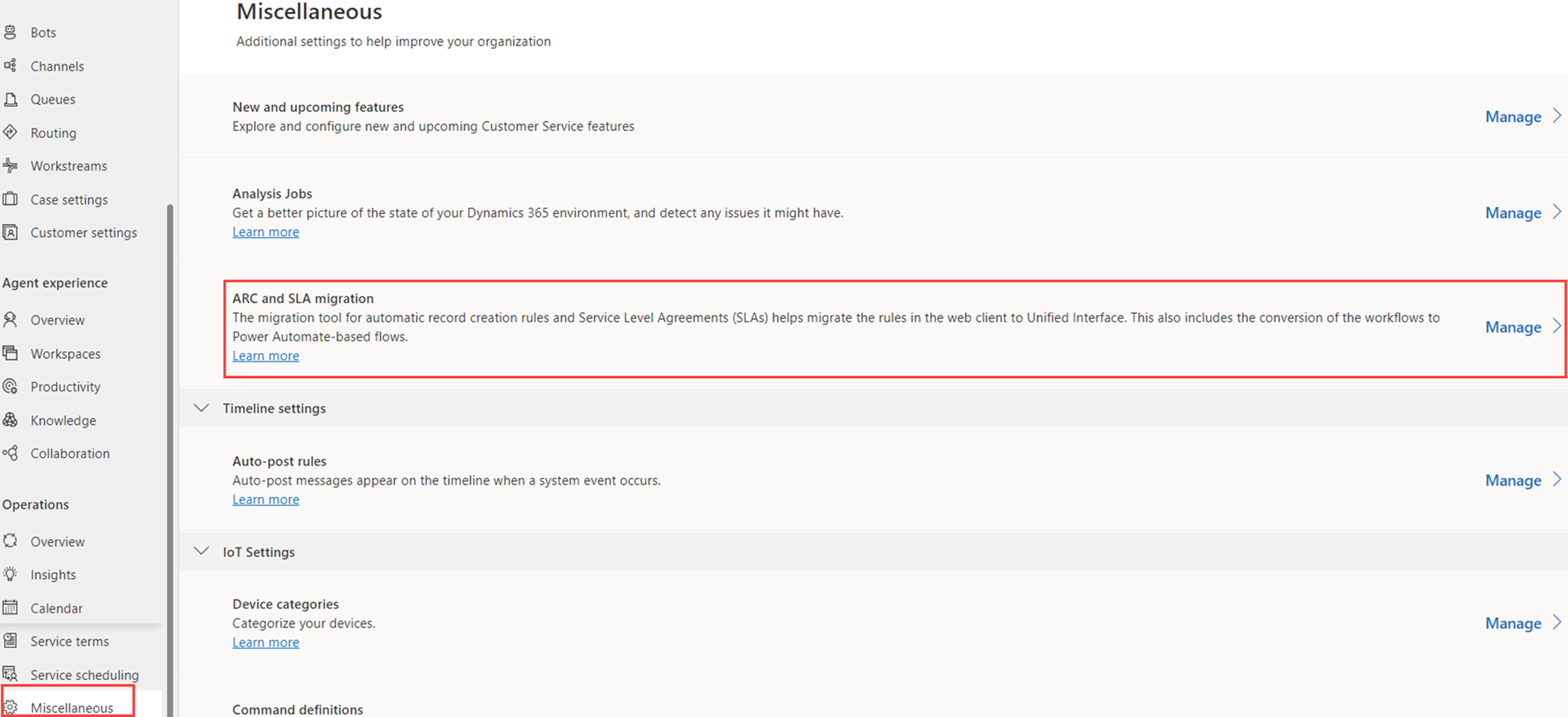
Overførselsoversigt
Når du vælger ARC- og SLA-overførselsværktøj i venstre rude, vises siden Oversigt på følgende måde:
Forklaringer til noterne.
| navn | Beskrivelse |
|---|---|
| 1 | Kategori: En oversigt over reglerne for automatisk oprettelse af poster og SLA'er. |
| 2 | Total: Viser det antal regler, der er tilgængelige i webklienten. |
| 3 | Overført: Viser antallet af regler, du har overført. |
| 4 | Afventer: Viser antallet af regler i den webklient, der afventer overførsel (omfatter ikke-overførte regler, delvist eller ikke-fuldførte regler, og regler, der ikke er forsøgt overført). |
| 5 | Overførselsstatus: Viser, om overførslen er startet. |
| 6 | Opdater: Giver dig mulighed for at opdatere overførselsstatus. |
| 7 | Start overførsel: Giver dig mulighed for at starte overførselsprocessen. |
Overføre regler for automatisk oprettelse af poster og SLA-elementer
Du kan overføre regler for automatisk oprettelse af poster og SLA-elementer samlet eller hver for sig fra webklienten. Oplysningerne i følgende sektioner er organiseret i henhold til overførselsprocessen til venstre for de overførselssider, der fører dig gennem overførselstilstandene.
Kategori, der skal overføres
Når du vælger Start overførsel, vises siden Trin 1. Markér de kategorier, du vil overføre.
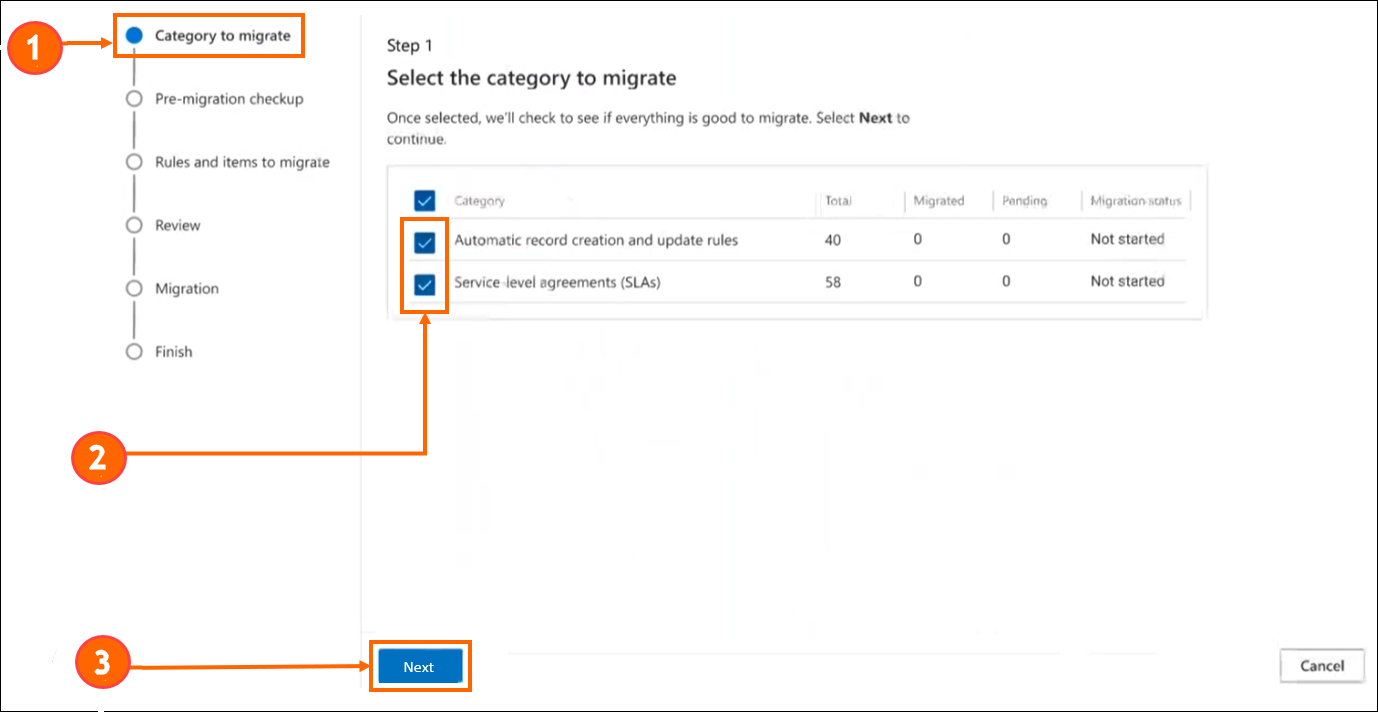
Forklaringer til noterne.
| Mærkat | Beskrivelse |
|---|---|
| 1 | En sporing, der vises, hvor du er i overførselsprocessen på et hvilket som helst tidspunkt. |
| 2 | Du kan overføre reglerne for automatisk oprettelse af poster og SLA'er hver for sig eller samtidig. Du skal vælge en overførselskategori, før du kan fortsætte. |
| 3 | Du kan vælge Næste for at gå til næste fase. |
Kontrol før overførsel
Siden Trin 2 indeholder en kontrol før overførslen, der viser, hvordan de faktiske overførselsresultater vil se ud, så du kan afhjælpe potentielle overførselsfejl, inden du begynder.
Kontrollen kan udføres på regler for automatisk oprettelse af poster og/eller SLA'er, afhængigt af hvad du valgte på det forrige skærmbillede.
Første gang du kører overførselsprocessen, har du ingen tilgængelig indsigt, før du har fuldført kontrollen før overførslen. Når kontrollen er fuldført, vises følgende oversigt.
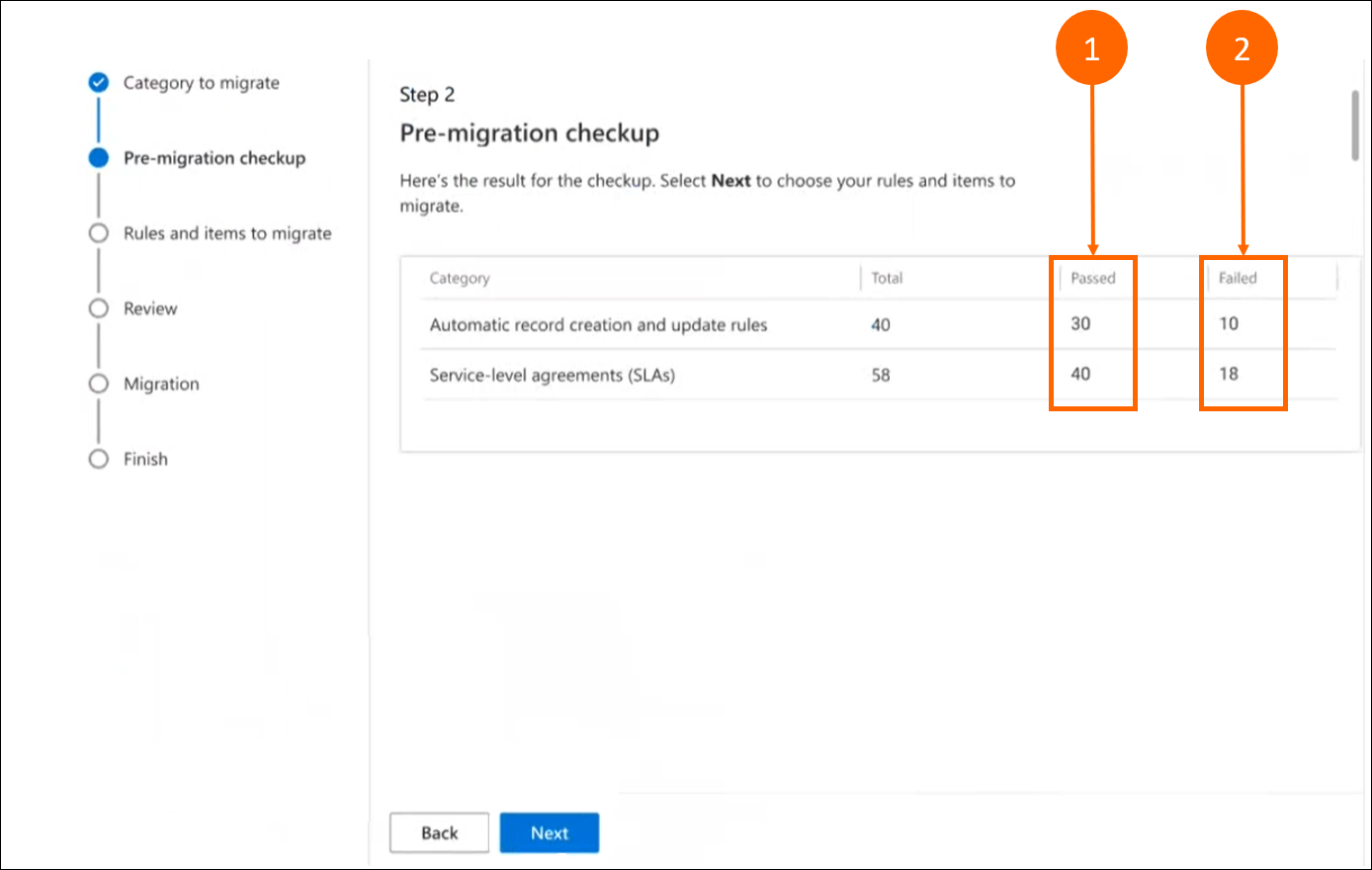
| Label | Beskrivelse |
|---|---|
| 1 | Det antal regler, som vil blive overført. |
| 2 | Antallet af regler, der muligvis ikke kan overføres. |
Regler og elementer, der skal overføres
Hvis du har valgt både regler for automatisk oprettelse af poster og SLA'er, deles siden trin 3 op i siderne Trin 3.1 og Trin 3.2, en for regler for automatisk oprettelse af poster og en for SLA'er.
Som standard er de regler og elementer, der har fuldført kontrollen før overførslen, markeret med henblik på overførsel. Du kan vælge de regler og elementer, du vil overføre.
De regler og elementer, der ikke slipper igennem kontrollen før overførslen, kan stadig overføres, men dataene overføres fuldstændigt. Hvis du vil overføre både regler, der kan overførtes og regler, der er problemer med, skal du bruge indstillingen til at overføre alle regler for at tilsidesætte de aktuelle indstillinger.
Regler for automatisk oprettelse og opdatering af poster
I denne sektion vises siden Trin 3.1 for de regler, du har valgt for overførslen, som et eksempel.
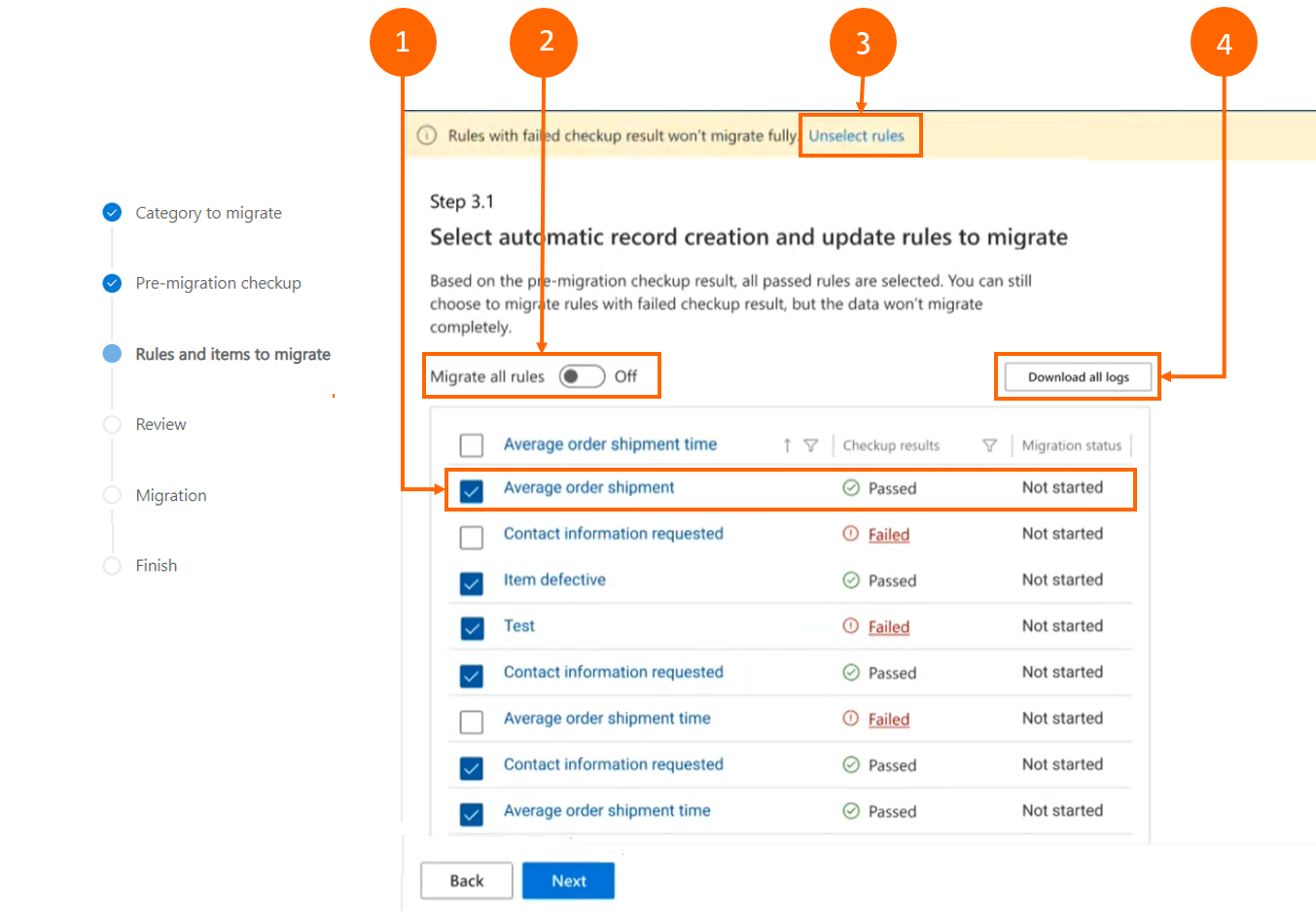
| Label | Beskrivelse |
|---|---|
| 1 | De regler, der fuldføres, vælges automatisk til overførsel. Du kan fjerne markeringen ud for de regler, du ikke vil overføre. Regler, som ikke fuldføres, fravælges til overførslen. Hvis du vil forstå, hvorfor en regel ikke bliver fuldført, kan du markere den og få vist detaljer om fejlen og derefter bruge oplysningerne til at rette fejlen før eller efter overførslen. |
| 2 | Overfør alle regler gør det muligt at tilsidesætte den aktuelle markering og vælge alle regler, uanset hvilket resultatet af kontrollen før overførslen. |
| 3 | Denne besked informerer om, at du kan overføre regler, som kontrollen før overførslen ikke kunne fuldføres for, og at dataene i mislykkede regler ikke overføres fuldstændigt, og du får mulighed for at fjerne markeringen af regler, der ikke blev fuldført. |
| 4 | Her kan du hente alle logfiler, som du kan bruge til gennemsyn og fejlfinding. |
Få vist detaljer om regler, der ikke blev fuldført
Når du vælger en regel, som ikke er sluppet igennem kontrollen før overførslen, kan du vælge mellem visningerne Grundlæggende og Avanceret, hvis du vil forstå, hvorfor kontrollen af en regel ikke kunne fuldføres. Du kan bruge disse oplysninger til enten at foretage fejlfinding af og rette den regel, der ikke blev overført, eller vælge at overføre reglen og rette den i kundeservicehubben, når overførslen er fuldført.
Grundlæggende visning
I visningen Grundlæggende vises en oversigt for hver enkelt regel, der ikke blev fuldført.
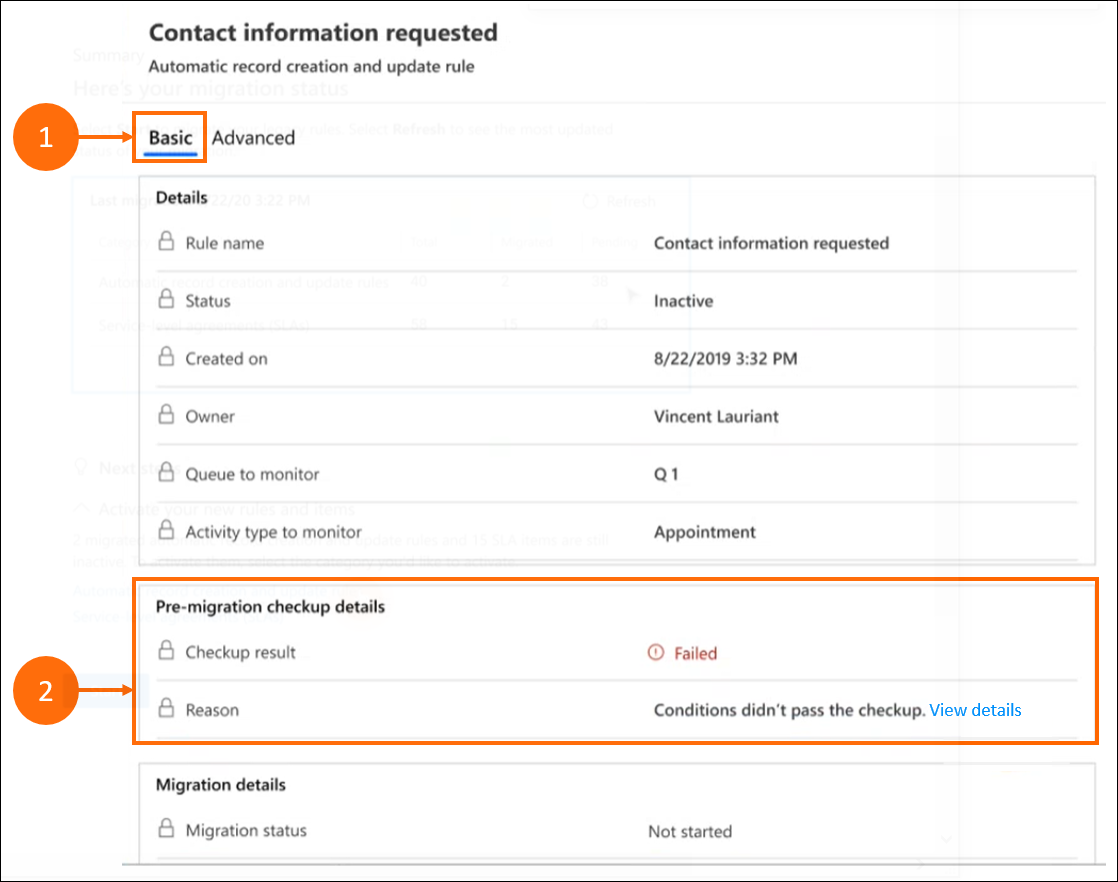
| Label | Beskrivelse |
|---|---|
| 1 | Detaljer på højt niveau om regler, der ikke har kunnet fuldføres. |
| 2 | Detaljer om kontrol før overførsel viser resultater sammen med detaljer om, hvorfor en regel ikke kunne fuldføres. |
Avanceret visning
I visningen Avanceret vises oplysninger om problemet med ikke-fuldførte regler.
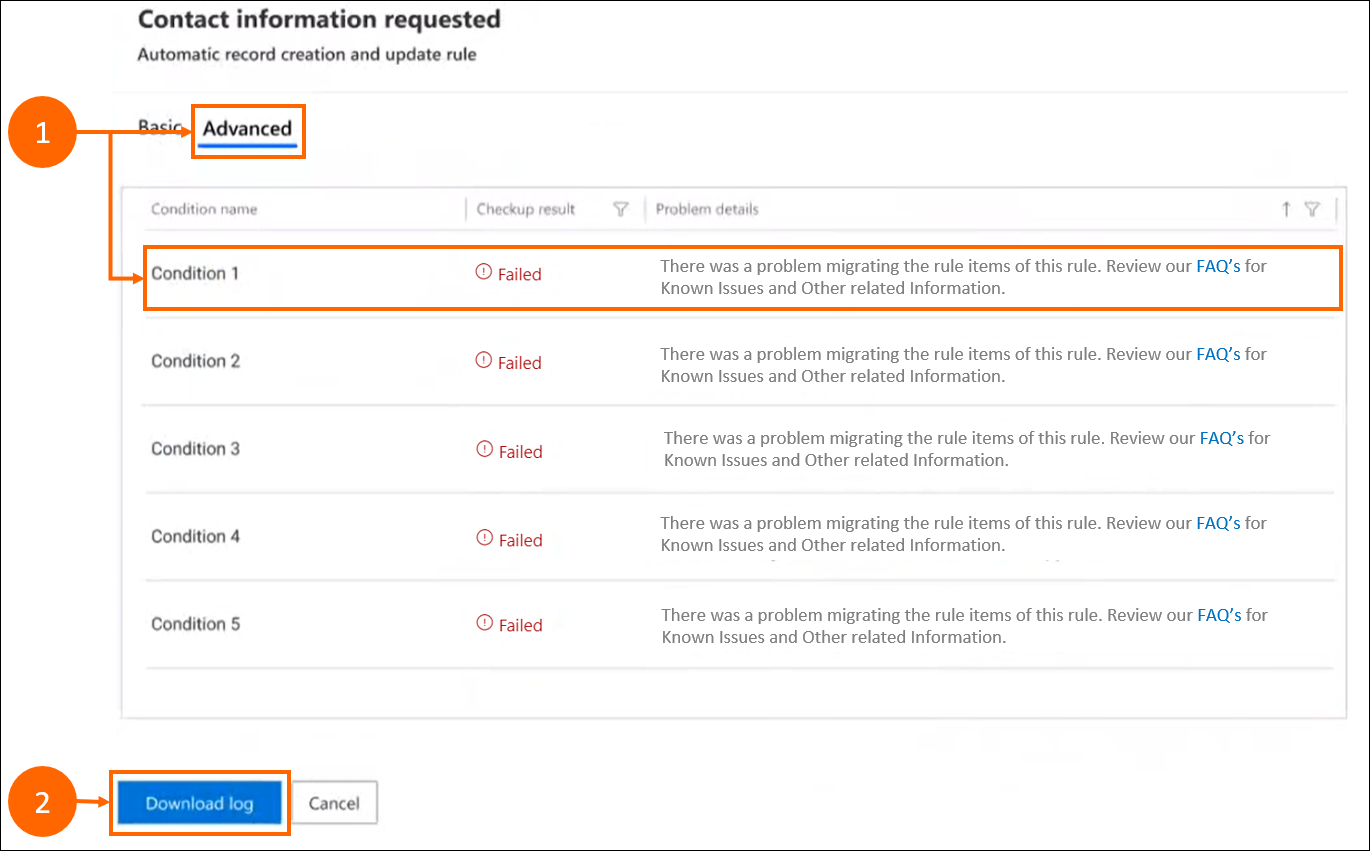
| Mærkat | Beskrivelse |
|---|---|
| 1 | Flere oplysninger om, hvorfor overførsel af reglen mislykkedes, som du kan bruge til at foretage fejlfinding og løse problemet før overførslen. |
| 2 | Hent logfil indeholder en liste over regler, der ikke blev overført, som du kan gennemse og foretage fejlfinding ved hjælp af. |
Gennemse
Når du har valgt reglerne for automatisk oprettelse af poster og SLA-elementer, vises der en liste, som du kan gennemgå.
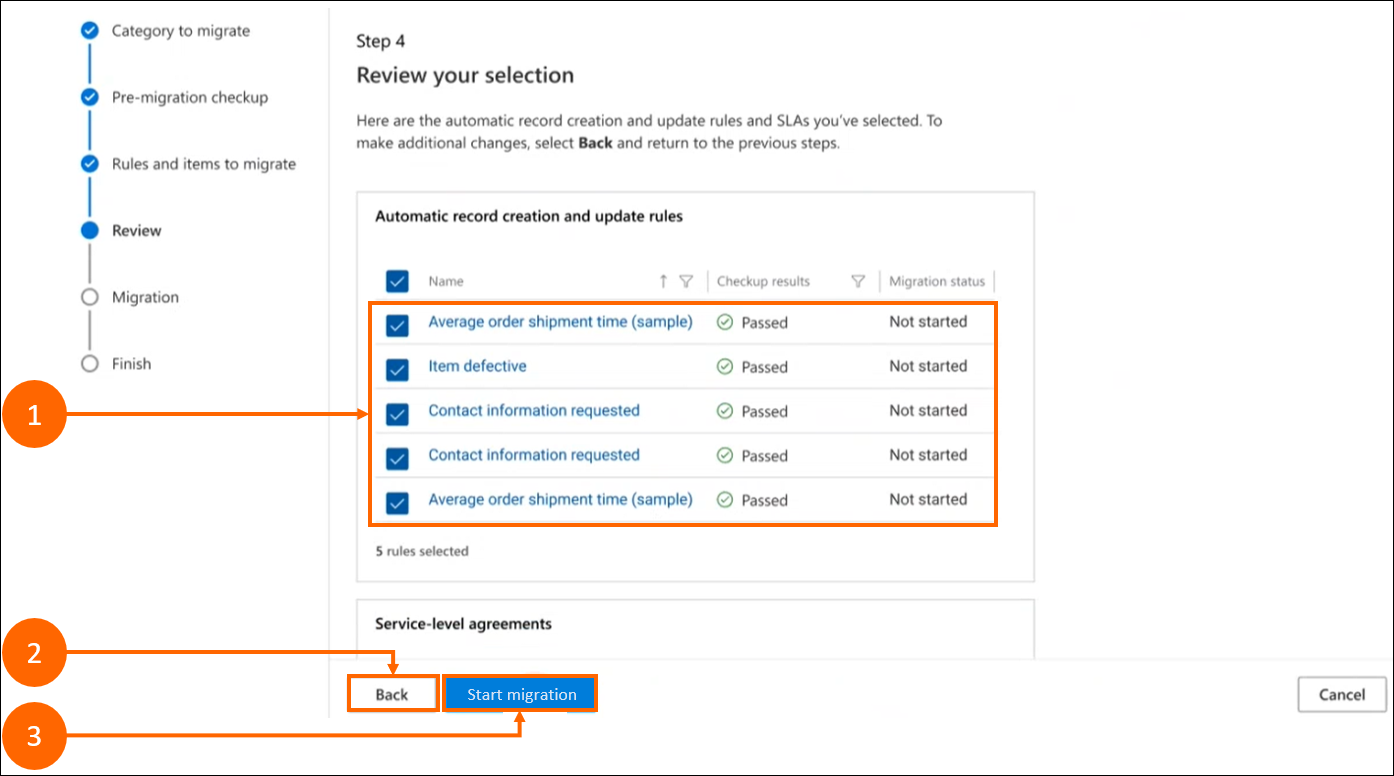
| Mærkat | Beskrivelse |
|---|---|
| 0 | Få vist en liste over alle de regler, du har valgt at overføre. |
| 2 | Vælg Tilbage for at vende tilbage til forrige trin for at foretage andre ændringer. |
| 3 | Vælg Start overførsel for at starte overførslen. |
Overførsel
Når du har startet overførslen, vises detaljerne på siden.
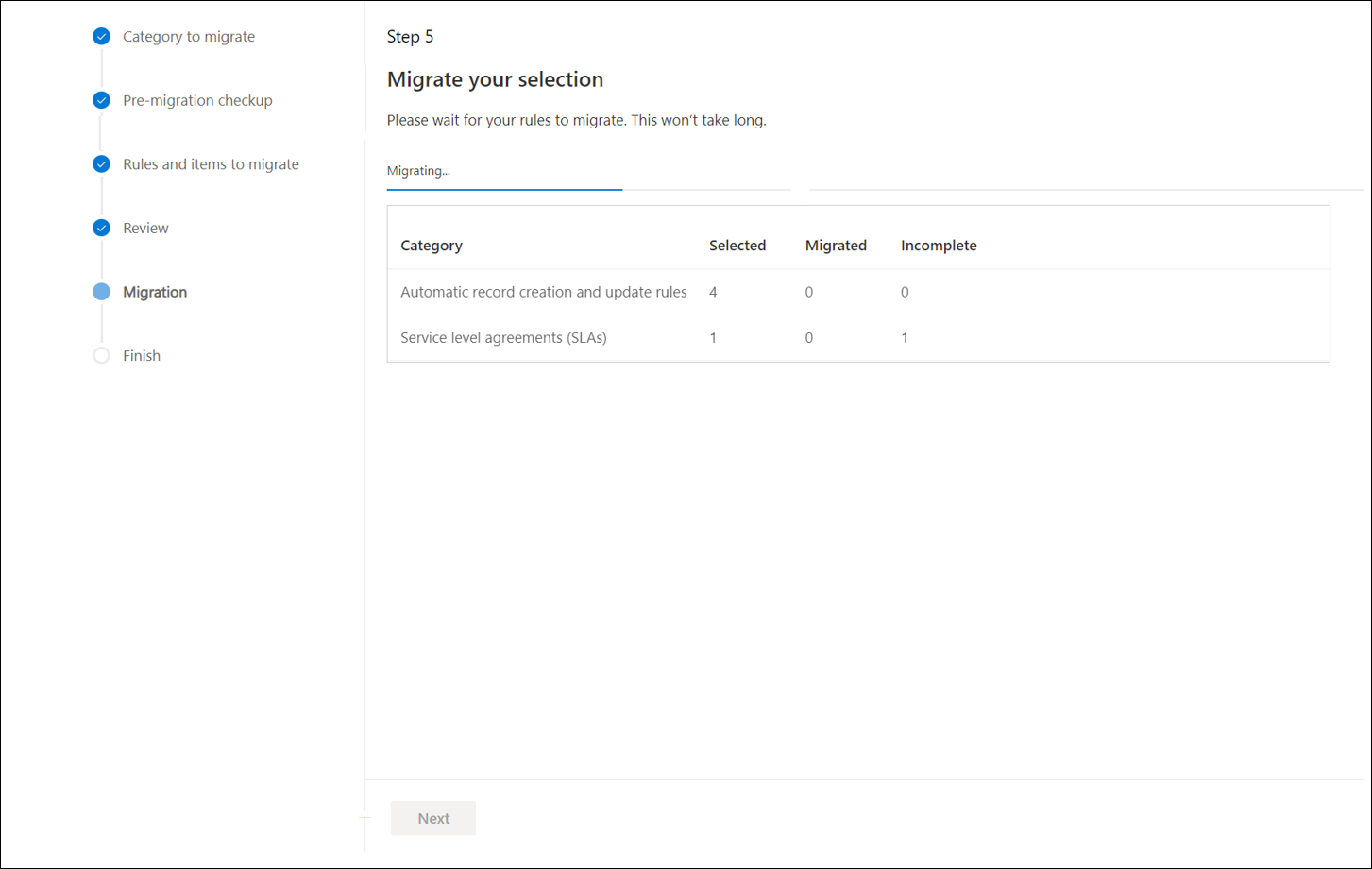
Overførselsoplysningerne vises, når overførslen er fuldført.
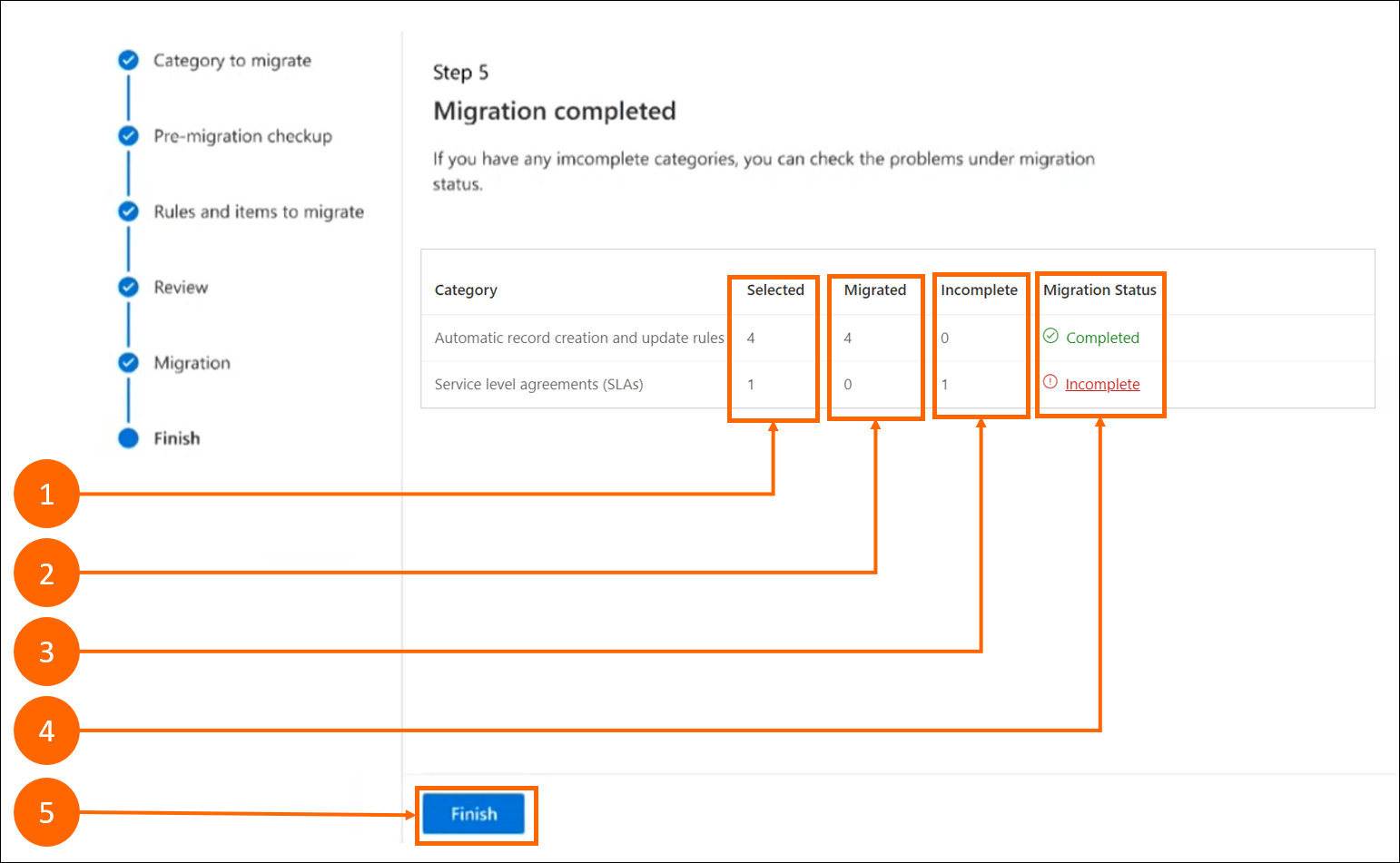
| Label | Beskrivelse |
|---|---|
| 1 | Markeret: Viser det samlede antal regler, der er valgt for den aktuelle overførsel. |
| 2 | Overført: Viser det samlede antal regler, der er blevet overført. |
| 3 | Ufuldstændig: Viser det samlede antal regler, hvor der er fundet fejl, og hvor overførslen ikke kunne fuldføres. |
| 4 |
Overførselsstatus: Viser enten et grønt flueben  , der repræsenterer regler, der er blevet overført, eller et rødt udråbstegn , der repræsenterer regler, der er blevet overført, eller et rødt udråbstegn  , der repræsenterer, at nogle eller alle regler ikke fik overførslen fuldført. , der repræsenterer, at nogle eller alle regler ikke fik overførslen fuldført. |
| 5 | Afslut: Afslutter overførselsprocessen, når den er fuldført. |
Detaljer om ikke-fuldførte overførsler
Hvis du vil have vist ARC- eller SLA-regler, som ikke kunne overføres, kan du vælge Ikke fuldført i sektionen Overførselsstatus.
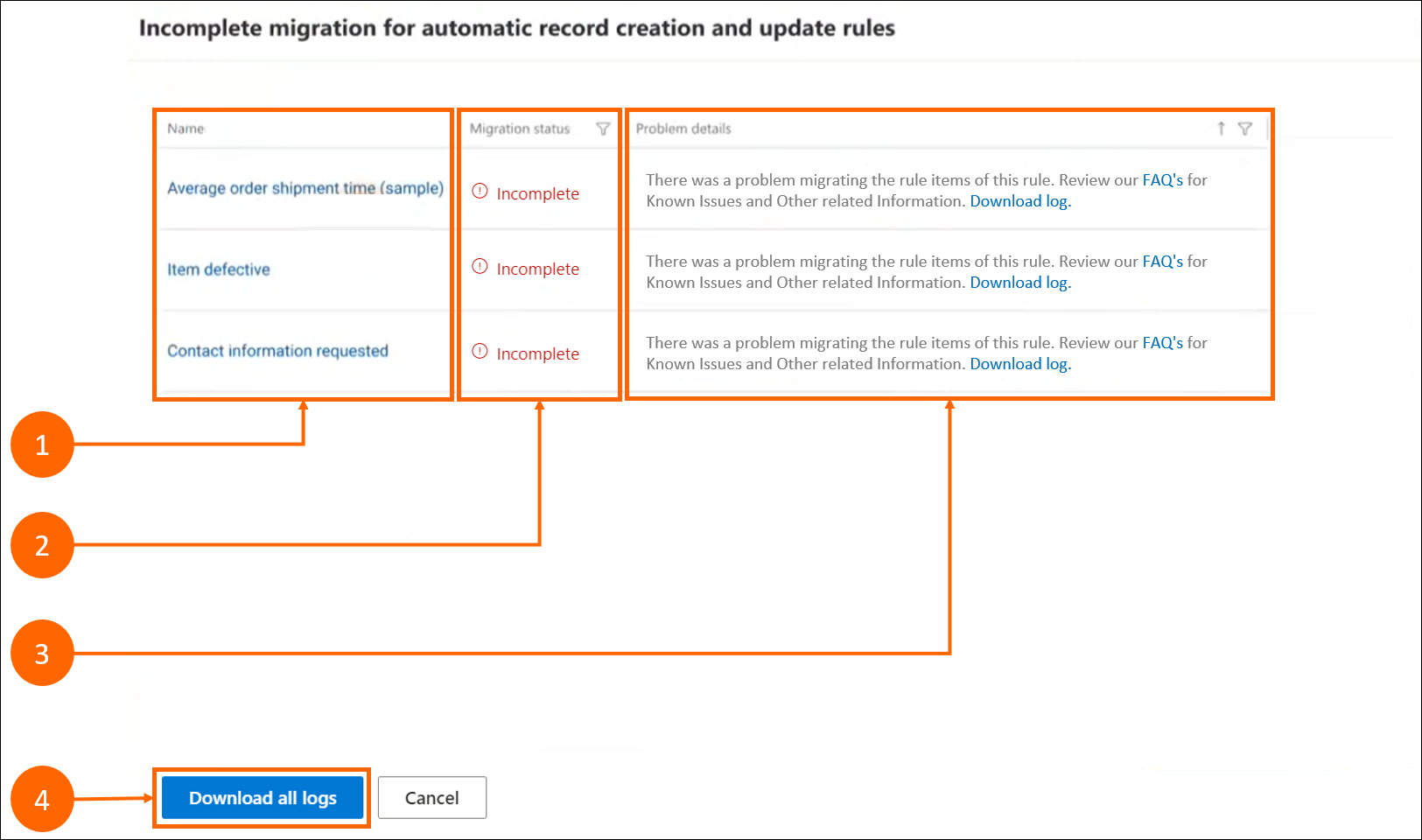
| Label | Beskrivelse |
|---|---|
| 1 | Navn: Viser hver regel, der var problemer med. |
| 2 | Overførselsstatus: Viser status som Ikke-fuldført. |
| 3 | Problemdetaljer: Viser, hvorfor reglen fejlede, og har desuden indstillingen Download log, som indeholder flere detaljer. |
| 4 | Download alle logfiler: Giver dig mulighed for at hente logfilerne over reglerne, som du kan gennemse og bruge til fejlfinding. |
Afslut
Når du har afsluttet din første kørsel og valgt Afslut, vises siden Oversigt for overførslen.
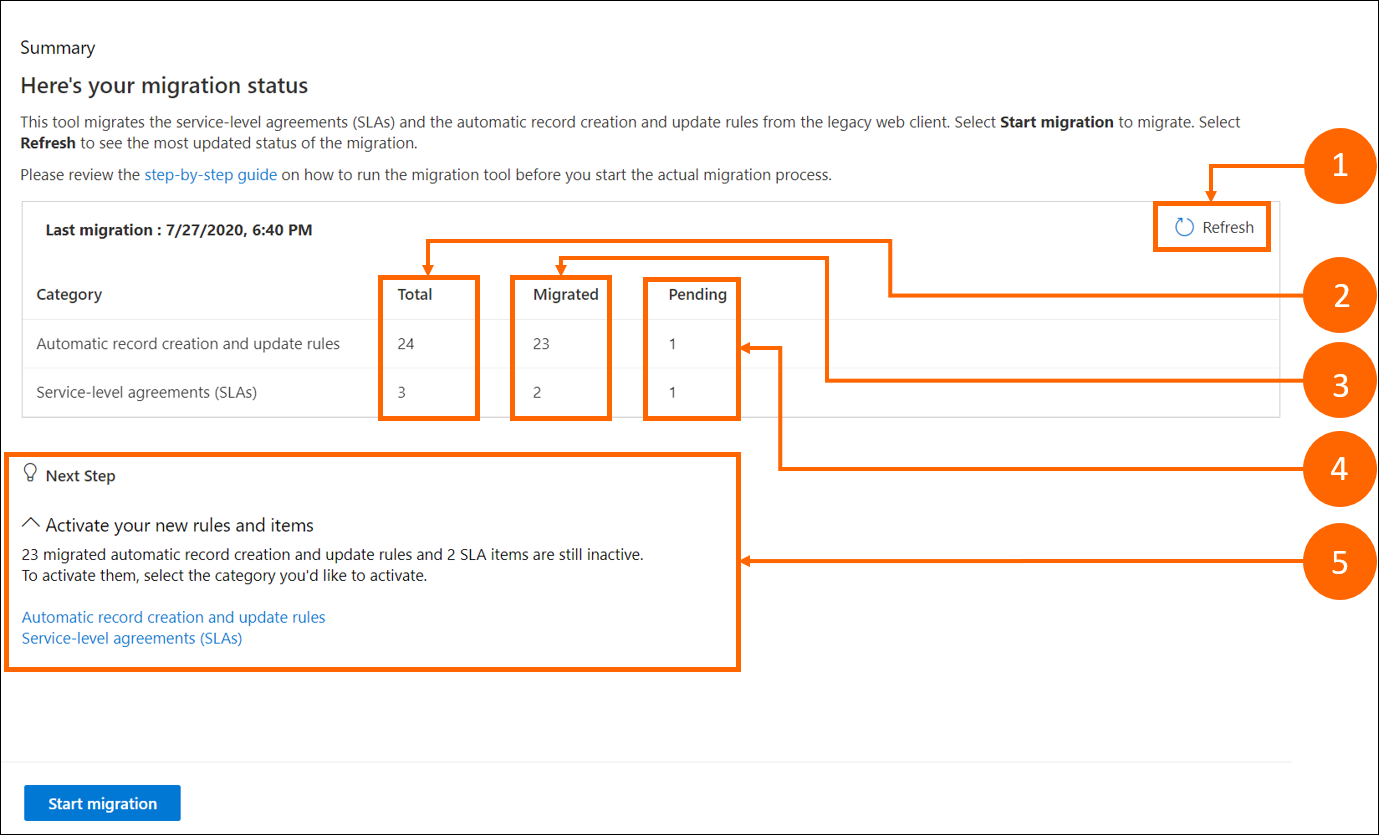
| Label | Beskrivelse |
|---|---|
| 1 | Opdater: Giver dig mulighed for at se den opdaterede overførselsstatus. |
| 2 | Total: Viser det samlede antal ældre regler, der er tilgængelige. |
| 3 | Overført: Viser det antal regler, du har overført indtil dato. |
| 4 | Ventende: Viser det antal regler, du har, som afventer overførsel, og omfatter mislykkede regler, delvist eller ikke-fuldførte overførselsregler og regler, der ikke er forsøgt overført. |
| 5 | Næste trin: Indeholder links til alle de regler for automatisk oprettelse af poster og SLA-elementer, som du kan gennemse og vælge at aktivere. |
Gennemse og aktivere overførte regler i Kundeservicehub
Du kan vælge links på siden med overførselsoversigten for at få vist reglerne for automatisk oprettelse af poster eller SLA-elementer i kundeservicehubben. På de respektive sider, der vises, kan du gennemse og aktivere de overførte regler eller elementer.
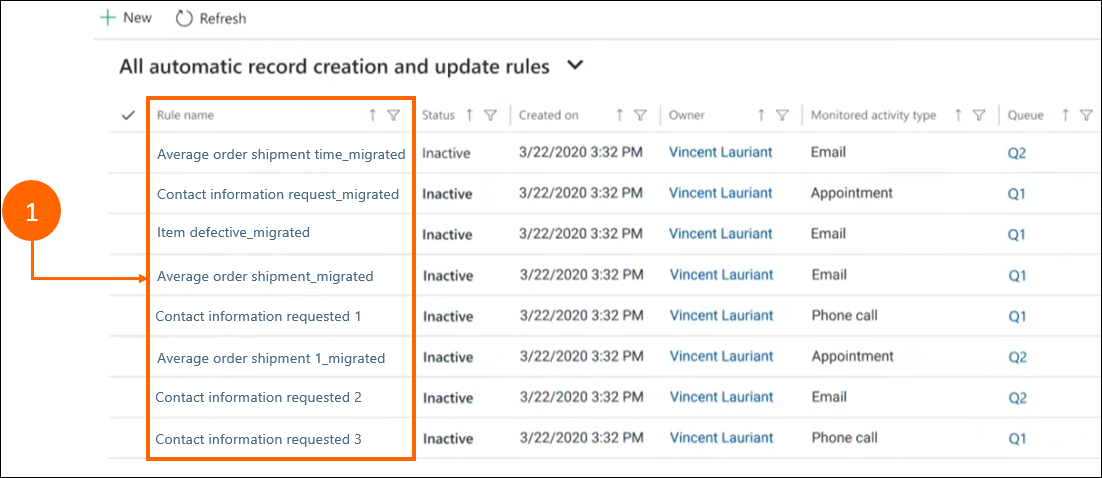
| Label | Beskrivelse |
|---|---|
| 1 | Regelnavn: Viser overførte regler med et understregningstegn (_) for at gøre det nemmere at identificere de overførte regler. For eksempel: _overført. |
Udføre handlinger på delvist overførte regler
Vælg en regel med suffikset _overført for at få vist detaljerne. Under fanen Overførselsdetaljer kan du gennemse problemdetaljerne og angive Markér som fuldført til Ja, når du har løst overførselsproblemet.
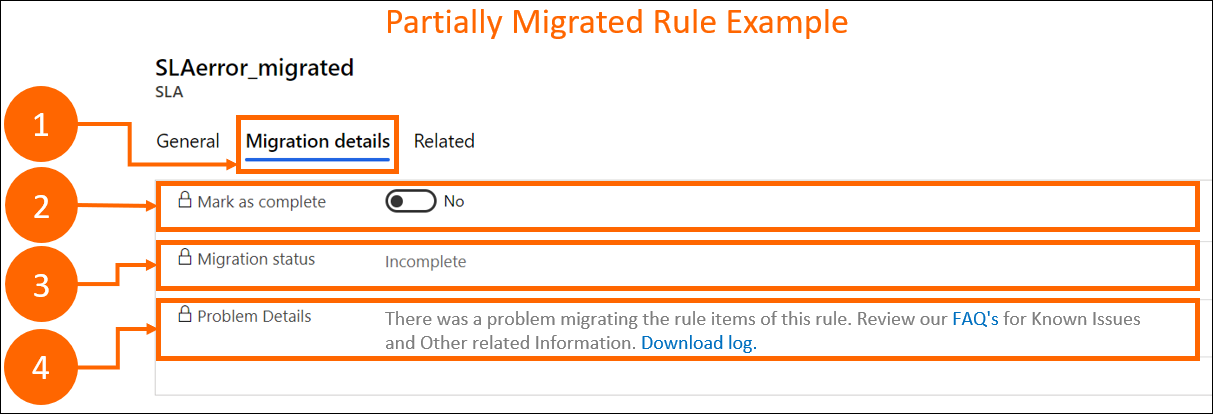
| Label | Beskrivelse |
|---|---|
| 0 | Fanen Overførselsdetaljer. |
| 2 |
Markér som fuldført: Hvis den er indstillet til Ja, ændres overførselsstatus til Overført. Bemærk!
|
| 3 | Overførselsstatus: Viser status for reglen som enten Overført eller Ikke fuldført. |
| 4 | Problemdetaljer: Giver detaljer på et højt niveau om eventuelle fejl, der er opstået for reglen under overførslen. |
Få vist overførte regler
Overførselsstatus for en vellykket regeloverførsel er som standard indstillet til Overført.
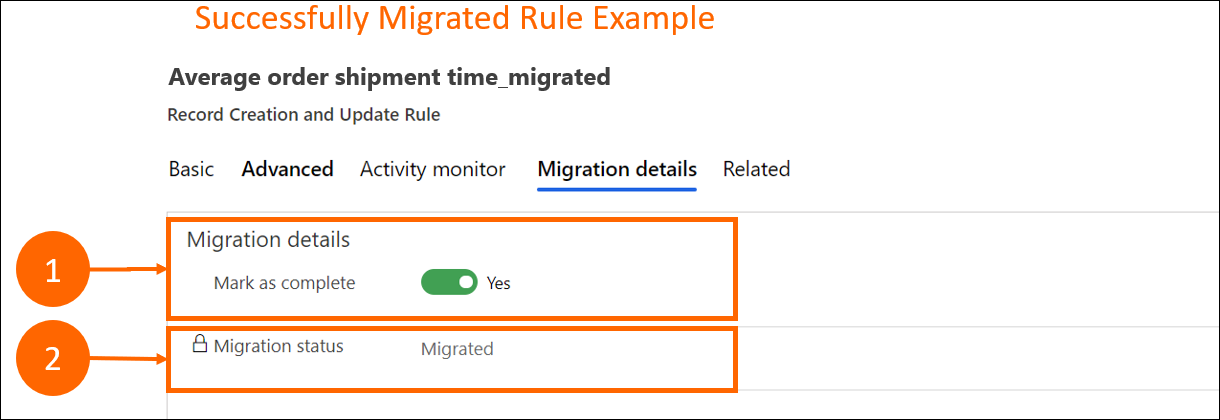
| Label | Beskrivelse |
|---|---|
| 1 | Markér som fuldført: Til/fra-funktion, der som standard er indstillet til Ja. |
| 2 | Overførselsstatus: Viser status for reglen som enten Overført eller Ikke fuldført. |
Køre overførselsværktøjet igen
Hvis du har mange regler og elementer, der skal overføres, og du vil udføre overførslen i batches, eller hvis du vil forsøge at overføre de mislykkede regler og elementer igen, kan du køre overførselsværktøjet igen. Hvis du har brug for at overføre en overført regel eller et element igen, skal du sørge for at slette den overførte regel i kundeservicehubben og derefter køre overførselsprocessen.
Vælg ARC og SLA-overførselsværktøj i venstre rude i Diverse. Siden Oversigt vises status for den forrige overførsel. I kolonnen Afventer angiver tallet de regler og elementer, der afventer overførsel. Disse omfatter ikke-fuldførte regler, delvist eller ikke-fuldførte regler samt regler, der ikke er forsøgt overført.
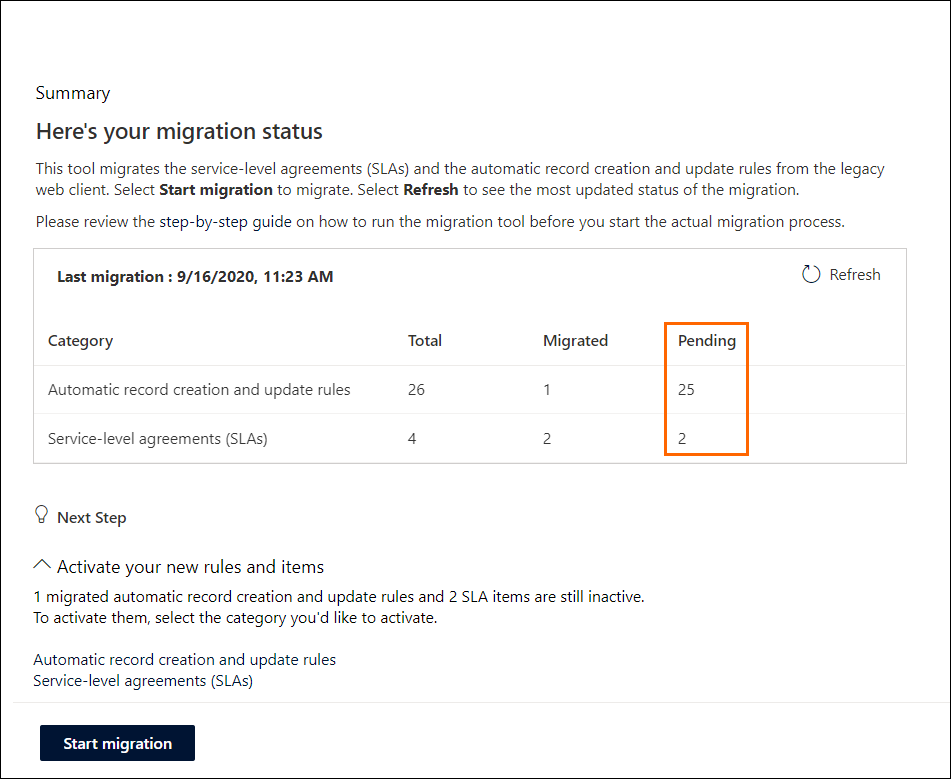
Vælg Start overførsel, og udfør trinene for at udføre overførslen af regler og elementer igen.
De trin, der skal udføres igen, er de samme, som når du kører overførslen første gang. Flere oplysninger: Overføre regler for automatisk oprettelse af poster og SLA-elementer
I tilstanden Kontrol før overførsel gennemgår værktøjet kun de regler, der ikke blev overført tidligere, delvist overført, eller hvor overførslen mislykkes. På denne side indeholder kolonnen Total det antal regler, der kan overføres.
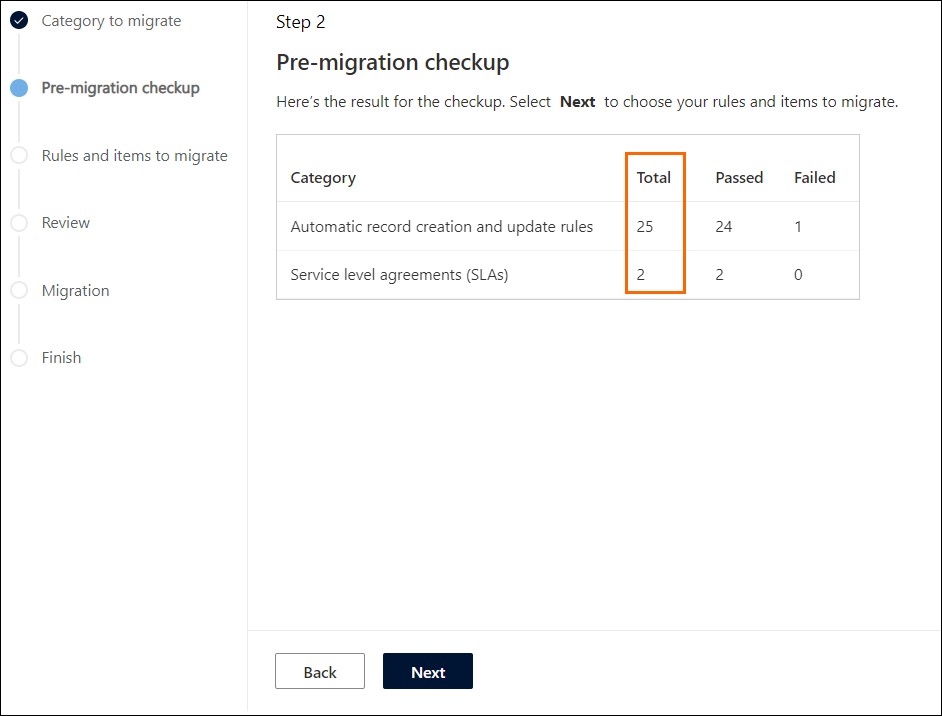
Relaterede oplysninger
Ofte stillede spørgsmål om migreringsværktøjer
Oprette eller opdatere poster i Kundeservicehub
Definere serviceaftaler
Kommende vigtige ændringer (udfasninger)